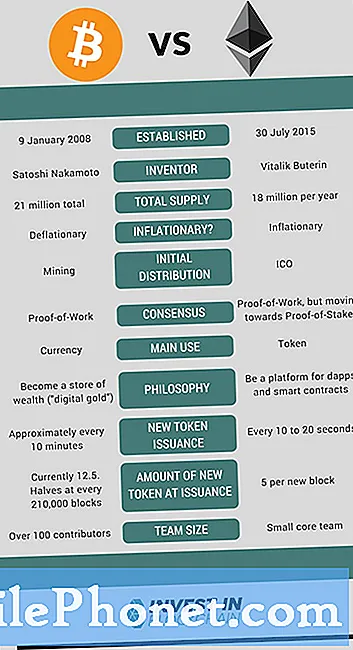Contenido
- La pantalla del Samsung Galaxy S4 parpadea después de una actualización
- La pantalla del Galaxy S4 se queda en blanco sin causa aparente
- La pantalla del Galaxy S4 deja de responder
Encontré muchos problemas de parpadeo de la pantalla, no solo con el Galaxy S4 sino también con otros dispositivos, y aunque aparecen de varias formas, en realidad se pueden agrupar en dos categorías generales; problema de software o de hardware. Como técnico, aíslo inmediatamente el problema para determinar si es una aplicación la que está causando los problemas de la pantalla y la pantalla táctil o un error de firmware que está conectado al rendimiento general del teléfono o un problema de hardware que tiene la capacidad de empeorar el problema. ya lo es.

- La pantalla del Samsung Galaxy S4 parpadea después de una actualización
- La pantalla del Galaxy S4 se queda en blanco sin causa aparente
- La pantalla del Galaxy S4 deja de responder
La pantalla del Samsung Galaxy S4 parpadea después de una actualización
Problema: Hola. Recientemente actualicé mi Samsung Galaxy S4 a lollipop y me decepcionó ver que su pantalla parpadeaba como loca. Es como si algo estuviera moviendo el control deslizante de brillo del nivel máximo al nivel medio y luego nuevamente al nivel máximo. Intenté poner la pantalla en modo dinámico y luego volver al modo normal, pero sigue siendo el mismo. No estoy muy seguro de si esto ha estado sucediendo antes de la actualización. ¿Hay alguien en su equipo que sepa cómo solucionar este problema?
Problema relacionado: Hola, tengo un Samsung Galaxy S4 que tengo desde hace solo un año. Hace aproximadamente 4 meses hice una actualización que había aparecido en mi pantalla, desde que hice esa actualización, mi pantalla parpadea.
Entonces, el parpadeo, para mí, es bastante malo y, finalmente, después de un minuto más o menos, la pantalla se vuelve negra y nada. No hará absolutamente nada. Tienes que apagar el teléfono y volver a encenderlo donde todo estará bien hasta que estés navegando por la red, jugando, tomando una foto, hablando por teléfono y comenzará a parpadear y obtendrás la pantalla negra.
Llamé a Samsung y me sugirieron que reiniciara el sistema, lo cual hice, pero todavía parpadea. Lo llevé a Vodafone donde obtuve el teléfono y la persona que me atendió me dijo que el teléfono se había caído de una manera importante y que había un problema con el LED. No he dejado caer mi teléfono. Todo este problema comenzó cuando hice la actualización. Estaba tan molesto y enojado que me fui. ¿Pensé que podría determinar un problema con el LED y un problema con el hardware del teléfono?
El parpadeo no es constante en el sentido de que puedo tener mi teléfono encendido todo el día y no tocarlo, enviar mensajes de texto de ida y vuelta y no pasa nada.
No sé qué hacer ahora. Estoy tan enojado, molesto y decepcionado que cualquier ayuda será apreciada. Entonces comienza el parpadeo:
- Mirando tu álbum de fotos
- Tomando fotos
- Buscando en internet
- Cuando en una llamada
El parpadeo continuará hasta que la pantalla se vuelva negra y termines teniendo que apagar el teléfono.
No soy una chica de artilugios ni una mente tecnológica cuando se trata de estas cosas. Me las arreglé para descubrir que tengo la actualización 4.4.2 que, según mi teléfono, es la última actualización. Arrrghhhh por favor ayuda. - Celeste
Solución de problemas: Un problema de parpadeo de la pantalla puede ser causado por una aplicación que se ha vuelto loca, un problema de firmware o un problema de hardware más grave. Tomando la ruta más segura para solucionar correctamente este problema, primero debe iniciar su teléfono en modo seguro.
- Apague el dispositivo por completo.
- Mantenga presionado el botón de encendido.
- Una vez que aparezca el logotipo de Samsung Galaxy S4 en la pantalla, suelte el botón de encendido.
- Tan pronto como suelte el botón de encendido, mantenga presionada la tecla para bajar el volumen.
- Continúe presionando la tecla para bajar el volumen hasta que el teléfono haya completado el proceso de reinicio.
- Si puede leer "Modo seguro" en la esquina inferior izquierda de la pantalla, suelte la tecla para bajar el volumen. De lo contrario, repita el proceso hasta que pueda iniciar el teléfono en Modo seguro.
Con todas las aplicaciones de terceros deshabilitadas temporalmente, observe de cerca si la pantalla aún parpadea. Si es así, al menos hemos descartado una posibilidad. Ahora, está entre el firmware y el hardware.
Tienes dos opciones para hacerlo; o realiza una copia de seguridad de sus datos y realiza un reinicio maestro, o intenta grabar su pantalla para ver si parpadea en un video. El reinicio maestro eliminará todos los datos de su teléfono, incluida su configuración, y devolverá el teléfono a sus valores predeterminados de fábrica. Si la causa del problema fueron datos de firmware corruptos, este procedimiento seguramente solucionará el problema. Así es como restablece su teléfono de manera efectiva ...
- Apaga tu teléfono.
- Mantenga presionados los botones de Encendido, Subir volumen e Inicio al mismo tiempo durante unos 10 segundos. Suéltelos cuando aparezca el logotipo de Android en la pantalla. Esto abrirá el menú de desbloqueo / reinicio.
- Para navegar por este menú, use los botones de subir / bajar volumen para desplazarse hacia arriba y hacia abajo y el botón de encendido para confirmar las selecciones.
- Desplácese hacia abajo y seleccione Wipe Data / Factory Reset.
- Desplácese hacia abajo y seleccione Sí - Eliminar todos los datos del usuario.
- Cuando se le solicite, desplácese y seleccione Reiniciar sistema ahora. Luego, el teléfono se reiniciará a su configuración de fábrica.
Si prefiere averiguar cuál es el problema utilizando el otro método, descargue aplicaciones de Play Store que sean capaces de grabar su pantalla en un video. Si la pantalla parpadea en el video, entonces el problema está en uno de los componentes dentro del teléfono. Podría ser la GPU o uno de los chips del interior. Sin embargo, si el parpadeo no aparece en el video, entonces es más un problema de pantalla que cualquier otra cosa. Podría ser tan pequeño como una conexión suelta o la pantalla podría necesitar reemplazo.
La pantalla del Galaxy S4 se queda en blanco sin causa aparente
Problema: Permítanme comenzar narrando lo que realmente sucedió o lo que estaba haciendo antes de que mi Galaxy S4 entrara en la pantalla en blanco y pareciera no responder a lo que sea que yo le ordene. Estaba realizando múltiples tareas entre Twitter y Facebook, solo las cosas normales, cuando hubo una notificación que decía que había una actualización. Traté de ignorarlo, pero sigue apareciendo una copia de seguridad, así que lo descargué. La descarga tardó entre 20 y 25 minutos y, después de eso, mi teléfono se reinició y tardó tanto en volver a funcionar. Cuando finalmente llegó a la pantalla de inicio, intenté abrir Twitter, pero parecía que el teléfono se retrasó y se congeló. Tuve que reiniciarlo y cuando estuvo listo, intenté abrir Twitter nuevamente y el teléfono se congeló y la pantalla se quedó en blanco. Intenté reiniciarlo, pero la pantalla todavía estaba negra, pero puedo escuchar la melodía de inicio, así que creo que el teléfono se enciende bien y solo la pantalla tiene algunas rabietas. ¿Qué es lo mejor que puede hacer para solucionar este problema? - Phillip
Problema relacionado: Hola, mi hijo estaba jugando con mi teléfono Samsung S4 y me lo trajo diciendo que la batería se acabó. Lo conecté para cargar y después de 4 horas, cuando intenté encenderlo, todo lo que pude ver es que el LED azul en la esquina superior izquierda se enciende y el teléfono vibra.
Conseguí que mi amigo me llamara y me enviara mensajes por Whatsapp y el teléfono suena y vibra todo el tiempo, pero la pantalla sigue en blanco. Lo intenté, como se sugirió en muchos videos de youtube:
- Para agotar la energía, retire la batería y mantenga presionado el botón de encendido durante 1 minuto. Intenté esto muchas veces.
- Golpea el botón de encendido quitando la batería.
- No puedo pasar al modo seguro o al modo de recuperación o podría ser que el teléfono esté entrando en esos modos y aún permanezca en blanco.
¿Podría darme un consejo si hay algo que pueda hacer para reactivar la pantalla de mi S4? Solo quiero asegurarme de no comprar la pantalla de reemplazo sin problemas reales. Agradezco su amable ayuda. Saludos, Imad.
Solución de problemas: Según los informes de los propietarios de S4 que se han encontrado con este problema en el pasado, una pantalla en blanco puede deberse a que una aplicación o servicio se ha estropeado o se ha bloqueado, o un daño físico que afecta la pantalla y sus funciones. Dado que no sabemos cuál es realmente el culpable, debemos solucionar y aislar los posibles problemas. Sin embargo, el objetivo principal de nuestra solución de problemas es hacer que la pantalla se encienda nuevamente con todos sus colores y funciones. Nuestros dos lectores mencionaron específicamente que estaban usando aplicaciones de terceros cuando ocurrió este problema, así que primero intente deshabilitar todas las aplicaciones iniciando en modo seguro.
- Apague el dispositivo por completo.
- Mantenga presionado el botón de encendido.
- Una vez que aparezca el logotipo de Samsung Galaxy S4 en la pantalla, suelte el botón de encendido.
- Tan pronto como suelte el botón de encendido, mantenga presionada la tecla para bajar el volumen.
- Continúe presionando la tecla para bajar el volumen hasta que el teléfono haya completado el proceso de reinicio.
- Si puede leer "Modo seguro" en la esquina inferior izquierda de la pantalla, suelte la tecla para bajar el volumen. De lo contrario, repita el proceso hasta que pueda iniciar el teléfono en Modo seguro.
Si el teléfono se inició en modo seguro con éxito con la pantalla encendida, entonces podría haber sido solo una aplicación la que estaba causando el problema. Intente deshabilitar la aplicación que utilizó por última vez antes del problema y arranque normalmente. Este procedimiento generalmente se ocupa de problemas como este. Sin embargo, si la solución del modo seguro falló o si la pantalla se mantuvo en negro, intente iniciar el teléfono en modo de recuperación. Realmente no tiene que hacer nada mientras está en modo de recuperación, solo tiene que ver si el teléfono aún es capaz de hacerlo. Si eso también falló, debe enviar el teléfono a reparar, ya que podría ser un problema de hardware.
La pantalla del Galaxy S4 deja de responder
Problema: ¡Hola! Tengo un Galaxy S4, que por cierto tiene dos años, y tengo un problema con él. Desde hace unos meses, ya noté que la pantalla no responde a veces, pero la dejé pasar pensando que era solo una falla menor. Luego vino una actualización que pensé que solucionaría el problema, pero no fue así. El problema continuó y hace aproximadamente una semana, la falta de respuesta de la pantalla empeoró ya que hay momentos en que la pantalla se congela durante un par de minutos. Verifiqué si era una pantalla que no respondía o si mi dispositivo se estaba congelando presionando el botón de Encendido o Inicio, que el teléfono respondió correctamente. En mi caso, si la pantalla se congela, el teléfono seguirá respondiendo cuando presione el botón de inicio o la tecla de encendido. Mi teléfono estaba bien cuidado; sin gotas, sin daños por agua, no se ha abusado y solo se han instalado unas pocas aplicaciones. ¿Puedes ayudarme a descubrir cuál es el problema? Y por favor ayúdame a arreglarlo. - Astrid
Problema relacionado: Tengo un Galaxy S4 y tiene casi 2 años. El otro día, noté que la pantalla no responde con mi toque. Intento presionar algunas aplicaciones de la pantalla de inicio, pero ni siquiera se abre. A veces funciona, pero la mayoría de las veces no. También noto que, cuando funciona, cuando presiono el ícono de una aplicación (Facebook), no resalta ni abre lo que presioné, pero se abren otras aplicaciones ... no la que presiono.
Otra cosa que noto es que la diapositiva de notificación de la pantalla superior se muestra y se oculta al azar. A veces se apaga automáticamente y cuando trato de deslizarlo hacia arriba, la pantalla no funciona. Sugiera cualquier posible solución antes de enviarlo a reparar. ¡Muchas gracias!
Problema relacionado 2: Hola. Encontré este sitio web y lo encontré bastante informativo mientras intentaba encontrar una solución a un problema que recientemente comencé a tener con mi teléfono. Se adjunta una imagen que usa S Memo para resaltar un área de la pantalla táctil que no responde al tacto. Se ha eliminado, pero eso no fue reciente para el S4 que desarrolló este problema. Cualquier ayuda o solución será de gran ayuda y será muy apreciada para solucionar este problema. Salud.
Solución de problemas: ¡Hola Astrid! Primero abordaré su problema, ya que es toda la pantalla la que deja de responder en su teléfono. Me siento tentado a creer que se trata de un problema de hardware, pero es absurdo llegar a esa conclusión sin siquiera realizar algunos procedimientos de solución de problemas para descartar la posibilidad de que una de las aplicaciones o servicios en su teléfono se bloquee y afecte la función de la pantalla táctil de su teléfono. Dicho esto, como cualquier otro problema de hardware, quiero que inicie su Galaxy S4 en modo seguro.
- Apague el dispositivo por completo.
- Mantenga presionado el botón de encendido.
- Una vez que aparezca el logotipo de Samsung Galaxy S4 en la pantalla, suelte el botón de encendido.
- Tan pronto como suelte el botón de encendido, mantenga presionada la tecla para bajar el volumen.
- Continúe presionando la tecla para bajar el volumen hasta que el teléfono haya completado el proceso de reinicio.
- Si puede leer "Modo seguro" en la esquina inferior izquierda de la pantalla, suelte la tecla para bajar el volumen. De lo contrario, repita el proceso hasta que pueda iniciar el teléfono en Modo seguro.
Ahora que todas las aplicaciones de terceros están deshabilitadas temporalmente, continúe usando su teléfono solo para observar si aún hay sesiones que no responden. Si los hay, al menos en este momento sabemos que no son sus aplicaciones las que están causando el problema. Sin embargo, tengo la sensación de que aún no has intentado realizar el restablecimiento de fábrica. Pero incluso si ya lo hizo, quiero que lo vuelva a hacer solo para descartar la posibilidad de que algunos datos corruptos y / o cachés estén causando esto. Por supuesto, primero haga una copia de seguridad de todos los datos importantes que tiene en su teléfono.
- Apaga tu teléfono.
- Mantenga presionados los botones de Encendido, Subir volumen e Inicio al mismo tiempo durante unos 10 segundos. Suéltelos cuando aparezca el logotipo de Android en la pantalla. Esto abrirá el menú de desbloqueo / reinicio.
- Para navegar por este menú, use los botones de subir / bajar volumen para desplazarse hacia arriba y hacia abajo y el botón de encendido para confirmar las selecciones.
- Desplácese hacia abajo y seleccione Wipe Data / Factory Reset.
- Desplácese hacia abajo y seleccione Sí - Eliminar todos los datos del usuario.
- Cuando se le solicite, desplácese y seleccione Reiniciar sistema ahora. Luego, el teléfono se reiniciará a su configuración de fábrica.
Ahora, después de este procedimiento y su teléfono todavía tiene sesiones que no responden, es hora de que lo lleve a un técnico y lo revise.
Para los otros dos problemas que incluí aquí, parece que hay una sección en el digitalizador que está dañado físicamente o por líquido. Aún así, se recomienda que realice un restablecimiento de fábrica antes de enviar el teléfono a reparar.
Conéctate con nosotros
Siempre estamos abiertos a sus problemas, preguntas y sugerencias, así que no dude en enviarlos a [email protected]. Apoyamos todos los dispositivos Android disponibles y somos serios en lo que hacemos. Este es un servicio gratuito que ofrecemos y no le cobraremos un centavo por ello. Pero tenga en cuenta que recibimos cientos de correos electrónicos todos los días y es imposible para nosotros responder a todos y cada uno de ellos. Pero tenga la seguridad de que leemos todos los mensajes que recibimos. Para aquellos a quienes hemos ayudado, corran la voz compartiendo nuestras publicaciones con sus amigos o simplemente haciendo clic en Me gusta en nuestra página de Facebook y Google+ o síganos en Twitter.